AppSheet : run a data action (Automation)
Dans les étapes de processus d’automatisations (Automation → Process), il est possible de faire des tas de choses comme nous l’avons vu dans les articles précédents, comme lancer une tâche (Run a task), faire en […]
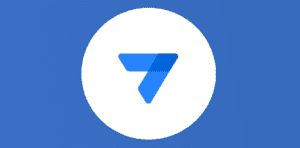
Ce que vous allez découvrir
- Run a data action
- Add new rows
- Delete row (Supprimer la ligne)
- Set row values (Assigner des valeurs à cette ligne)
- Run action on a set of rows
- Grouped actions
AppSheet : run a data action (Automation)

Dans les étapes de processus d’automatisations (Automation → Process), il est possible de faire des tas de choses comme nous l’avons vu dans les articles précédents, comme lancer une tâche (Run a task), faire en fonction d’une condition (Branch on a condition), attendre pour une condition ou pour un temps donné (Wait), appeler un autre process (Call a process) ou encore retourner des valeurs pour les réutiliser dans une autre étape (Return values).
Il existe aussi la possibilité de faire une action sur des données (Run a data action) et c’est ce que nous allons voir aujourd’hui.
Run a data action
Lorsque vous choisissez dans votre étape, vous pourrez choisir le type d’action à faire c’est-à-dire ici Run a data action.
Ici vous aurez sur le menu de droite plusieurs choix.
Commençons directement avec Ajouter de nouvelles lignes (Add new rows).
Add new rows
Cette action est très simple, elle permet d’ajouter de nouvelles lignes à une table en partant des données de la table sur laquelle nous travaillons.
Vous aurez besoin de choisir la table sur laquelle vous voulez ajouter une ligne (Add row to this table).
Et enfin de mettre au cas par cas, donc pour chaque colonne que vous souhaitez remplir, les données de la table actuelle dans ces colonnes (With these values).
Par exemple j’ajoute un article pour qui le sujet n’existe pas encore dans la base de données, je peux l’ajouter avec ceci :
Veuillez créer un compte pour lire la suite de cette ressource
L’accès à cette ressource se fait gratuitement en créant un compte Numerifan. Les abonnements payants donnent également accès aux cours gratuits.

Cet article est réservé aux abonnés. Pourquoi ?
Fournir tout ce contenu nous demande beaucoup de temps, des ressources et une veille permanente. Accédez à ce contenu en rejoignant notre super communauté, pour tous nous remercier 💪
Besoin d'un peu plus d'aide sur App Sheet ?
Des formateurs sont disponibles toute l'année pour vous accompagner et optimiser votre utilisation de App Sheet, que ce soit pour votre entreprise ou pour vos besoins personnels !
Découvrir nos formations App Sheet
- Articles connexes
- Plus de l'auteur

 Sheets
Sheets  Agenda
Agenda  Forms
Forms  Apps Script
Apps Script  Gmail
Gmail  Chat
Chat  Meet
Meet  Contacts
Contacts  Chrome
Chrome  Sites
Sites  Looker Studio
Looker Studio  Slides
Slides  Docs
Docs  Drive
Drive  AppSheet
AppSheet  Admin Workspace
Admin Workspace 
 Android
Android  Chromebook
Chromebook  Equipements Google
Equipements Google  Google Cloud Platform
Google Cloud Platform  Google Photos
Google Photos  Maps
Maps  Youtube
Youtube 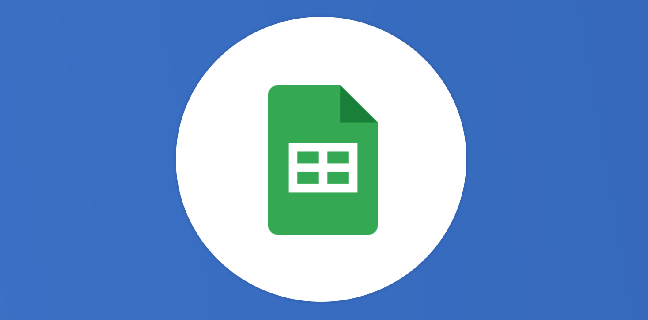
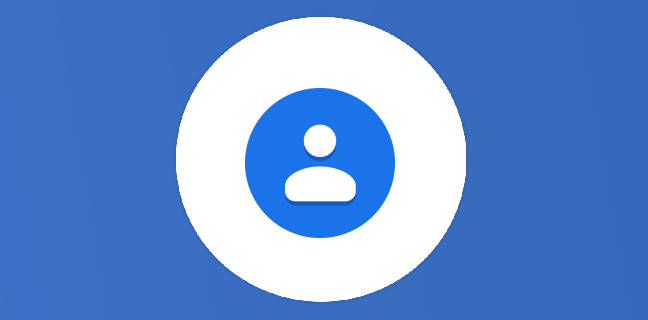
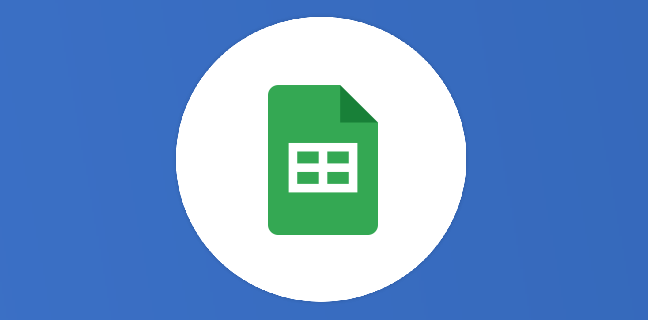
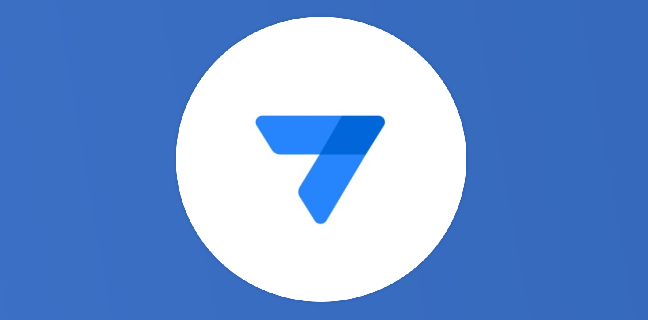
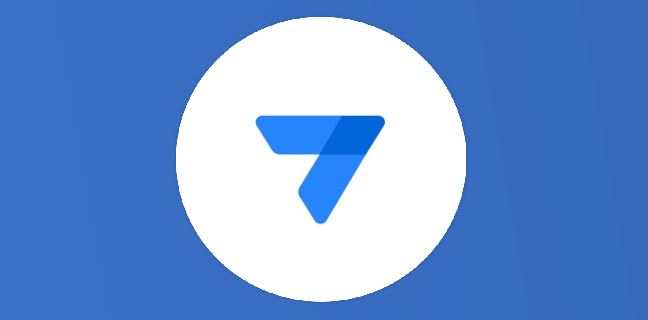
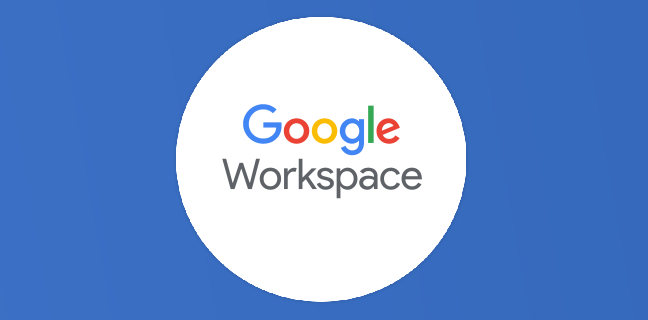

1
Note du cours
(0)
(0)
(0)
(0)
(1)
Bonjour,
Je ne visualise pas les images… 🙁
Du coup, ça marche beaucoup moins bien !
Effectivement merci pour votre retour Elise, le problème a bien été corrigé !